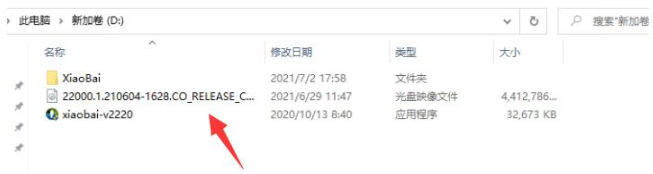在使用了最新的Win11系统之后很多用户没有经过分区,直接就只有一个C盘,这样是没办法很好的使用的,相信肯定很多都会想要对自己的磁盘进行分盘,下面看看windows11系统磁盘分区的步骤.更多win11教程,尽在下载火(xiazaihuo.com)系统官网
win11磁盘分区的教程
1.首先右击Windows11的此计算机,选择管理,然后在计算机管理窗口左侧列表中选择磁盘管理。
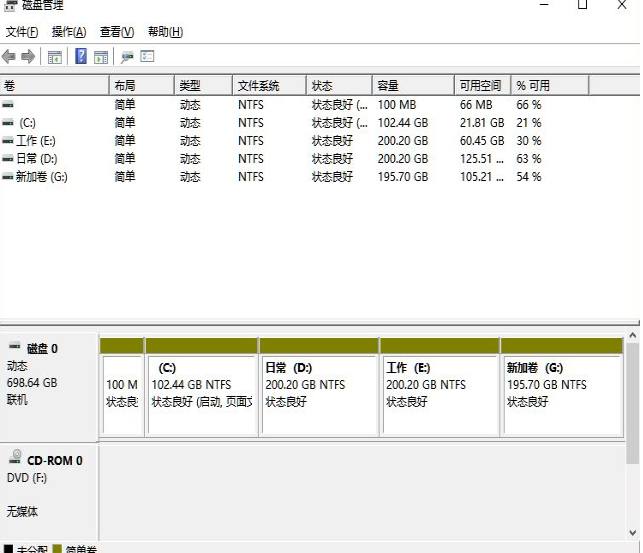
2.然后在分区列表中右击分区部分,选择压缩卷。

windows11怎么将控制面板调出到桌面
日 很多时候我们再修改系统设置的时候都会需要打开win11控制面板,所以控制面板对于很多用户来时使用频率都是比较高的,今天来说说windows11怎么将控制面板调出到桌面.
3.输入希望分离空间大小时,注意至少留下50GB的容量。确定容量后,点击压缩。
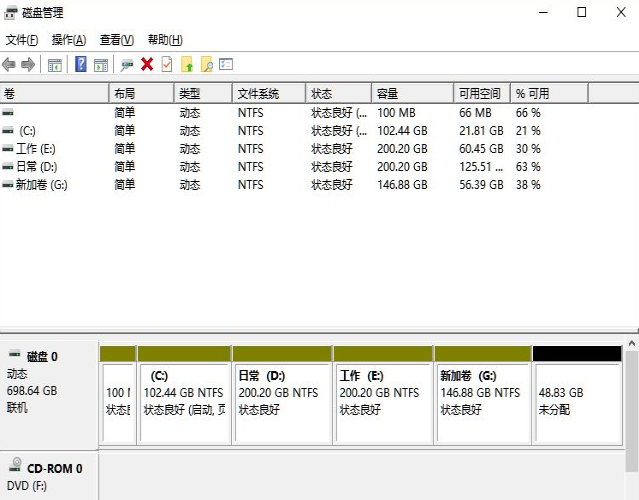
4.然后右击空间,选择新简单卷,点击下一步。

5.对于未分配的空间,也可以选择并分区,右击选定的分区,选择扩展卷。

以上就是win11磁盘分区的教程的内容,希望可以帮助到大家。
以上就是电脑技术教程《windows11系统磁盘分区的步骤》的全部内容,由下载火资源网整理发布,关注我们每日分享Win12、win11、win10、win7、Win XP等系统使用技巧!小白一键重装系统重装windows11的步骤教程
win11出来后都迫不及待的安装体验了,但是电脑小白却毫无办法,那么小编就在这期内容里跟大家说说小白一键重装系统重装windows11的步骤教程,想要了解的朋友快来看看吧.